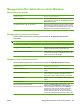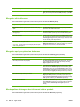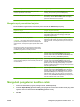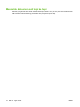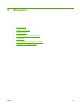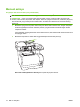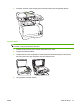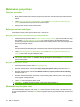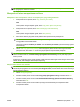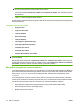HP Color LaserJet CM1312 MFP Series - User Guide
Melakukan penyalinan
ilustrasi prosedur
1. Muat dokumen dalam baki masukan pengumpan dokumen otomatis (ADF) atau pada pemindai
flatbed.
2. Tekan Start Copy [Mulai Penyalinan] Black [Hitam] atau Start Copy [Mulai Penyalinan] Color
[Warna] pada panel kontrol produk untuk mulai menyalin.
3. Ulangi proses tersebut untuk setiap salinan.
Beberapa salinan sekaligus
Anda dapat memilih jumlah salinan standar dari 1 sampai 99.
Mengubah jumlah salinan untuk pekerjaan yang sedang dilakukan
1. Pada panel kontrol produk, tekan Number of copies [Jumlah salinan] (HP LaserJet CM1312 mfp),
atau tombol Copy Menu [Menu Penyalinan] (HP LaserJet CM1312 (model faks/kartu foto)),
kemudian gunakan tombol panah untuk memilih jumlah salinan (antara 1 dan 99) yang ingin Anda
buat untuk pekerjaan saat ini.
atau
Untuk produk dengan tampilan grafis, masukkan jumlah salinan menggunakan tombol alfanumerik.
2. Tekan Start Copy [Mulai Penyalinan] Black [Hitam] atau Start Copy [Mulai Penyalinan] Color
[Warna] untuk mulai menyalin pekerjaan Anda.
CATATAN: Perubahan dalam pengaturan akan tetap aktif selama 2 menit setelah pekerjaan
salin selesai. Selama waktu ini, Custom settings [Pengaturan disesuaikan] muncul pada layar
panel kontrol produk.
Mengubah jumlah salinan standar
1. Pada panel kontrol produk, tekan Setup [Pengaturan].
2. Gunakan tombol panah untuk memilih Copy setup [Pengaturan salin], kemudian tekan OK.
3. Gunakan tombol panah untuk memilih Default number of copies [Jumlah salinan standar],
kemudian tekan OK.
4. Gunakan tombol alfanumerik atau panah untuk memilih jumlah salinan (antara 1 dan 99) yang
Anda inginkan sebagai standar.
5. Tekan OK untuk menyimpan pilihan Anda.
CATATAN: Standar pengaturan pabrik untuk jumlah salinan adalah 1.
Membatalkan pekerjaan salin
Untuk membatalkan pekerjaan salin, tekan Batal pada dari panel kontrol produk. Jika lebih dari satu
proses sedang dijalankan, menekan Batal akan menghapus proses yang tampak di layar panel kontrol
produk.
76 Bab 9 Menyalin IDWW